Ist Windows nicht auf Ihrem Computer hochgefahren? Sehen Sie die Fehlermeldung „Ein Betriebssystem wurde nicht gefunden“ auf einem blauen Bildschirm? Wenn dies der Fall ist, liegt ein Problem vor, bei dem die falsche Partition Ihrer Festplatte als Startlaufwerk Ihres Systems identifiziert wird. Machen Sie sich keine Sorgen. Befolgen Sie diese einfachen Lösungen und das Problem wird im Handumdrehen gelöst sein.
Voraussetzungen-
Sie benötigen ein Windows-Installationsmedium. Wenn Sie keins haben, müssen Sie ein bootfähiges Installationsmedium erstellen.
Sobald Sie das getan haben, können Sie zu den Hauptlösungen übergehen.
Fix-1 Aktivieren Sie das Boot-Laufwerk-
Wie wir bereits gesagt haben, kann dieses Problem aufgrund einer falschen Konfiguration des Boot-Laufwerks auftreten.
1. Legen Sie zunächst das von Ihnen erstellte Installationsmedium (oder die Windows 10 Installations-DVD) in Ihren Computer ein.
2. Drücken Sie eine beliebige Taste auf Ihrer Tastatur, um von der DVD zu booten.
3. Legen Sie nun Ihre Spracheinstellungen fest und klicken Sie auf „Weiter“.
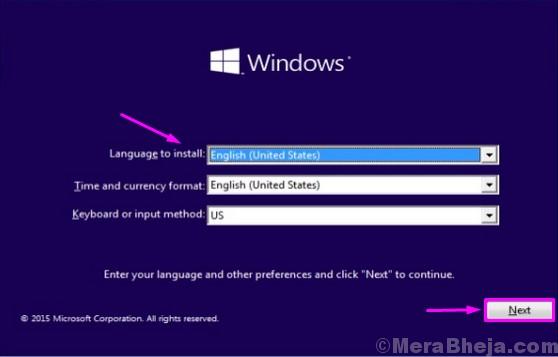
4. Klicken Sie nun auf „Computer reparieren“.
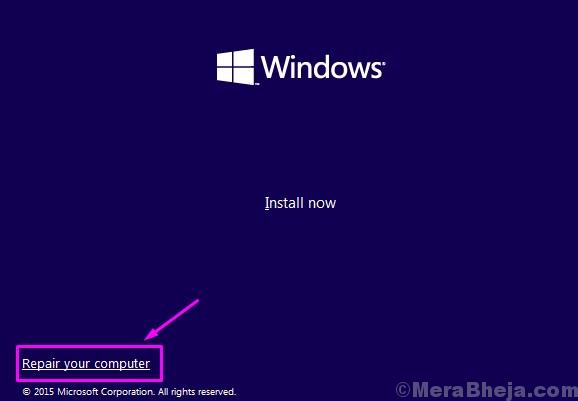
5. Wenn das Fenster „Fehlerbehebung“ erscheint, klicken Sie auf „Erweiterte Optionen“, um erweiterte Optionen auf dem Bildschirm zu sehen.
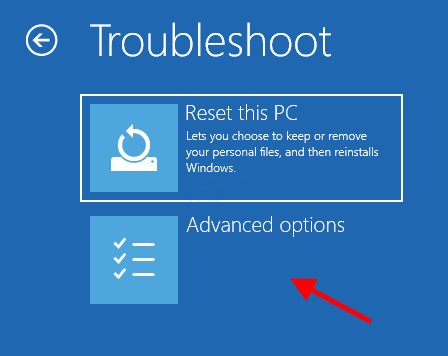
6. Wenn das Fenster „Erweiterte Optionen“ erscheint, klicken Sie auf die „Eingabeaufforderung“, um darauf zuzugreifen.
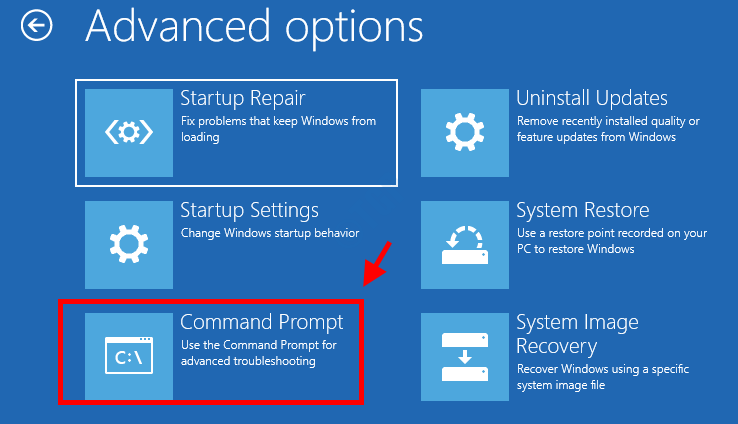
7. Kopieren Sie im Eingabeaufforderungsfenster diese beiden Befehle nacheinander und drücken Sie die Eingabetaste, um beide Befehle nacheinander auf Ihrem Computer auszuführen.
diskpartlist disk
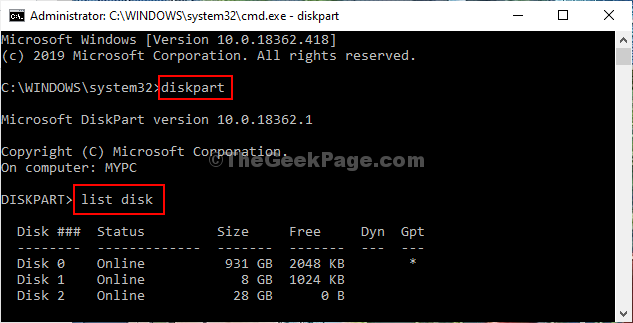
9. Führen Sie diese Codes aus, um die Festplatte auszuwählen, auf der Windows auf Ihrem Computer installiert ist.
select disk <your disk no.>list vol
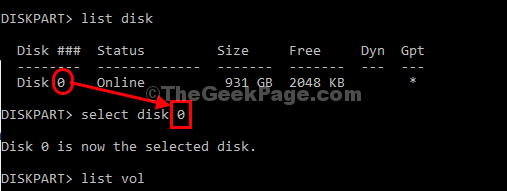
10. Um das für das System reservierte Volume auszuwählen, müssen Sie diese Zeile ausführen.
select vol <volume no.>
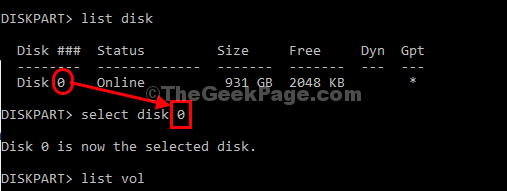
10. Kopieren Sie diesen Befehl erneut in die Eingabeaufforderung und drücken Sie dann die Eingabetaste, um das reservierte Systemvolume auszuwählen.
select vol volume no.Active
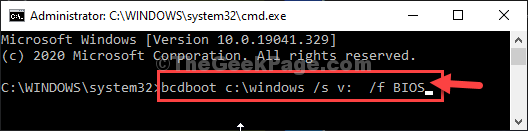
15. Schließen Sie das Eingabeaufforderungsfenster.
16. Klicken Sie dann auf „Turn off your PC“, um den Computer herunterzufahren.